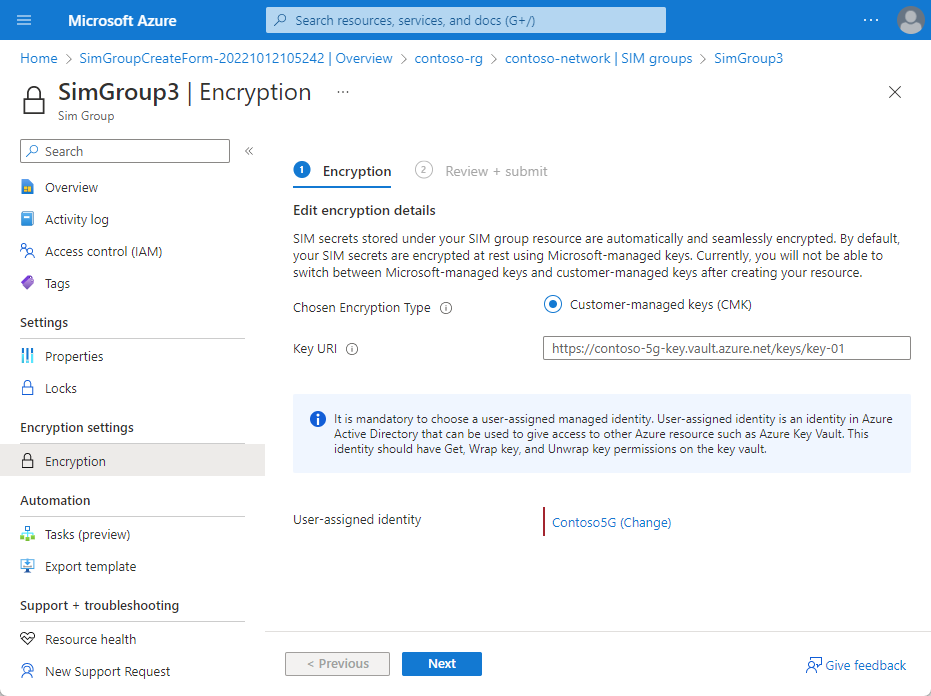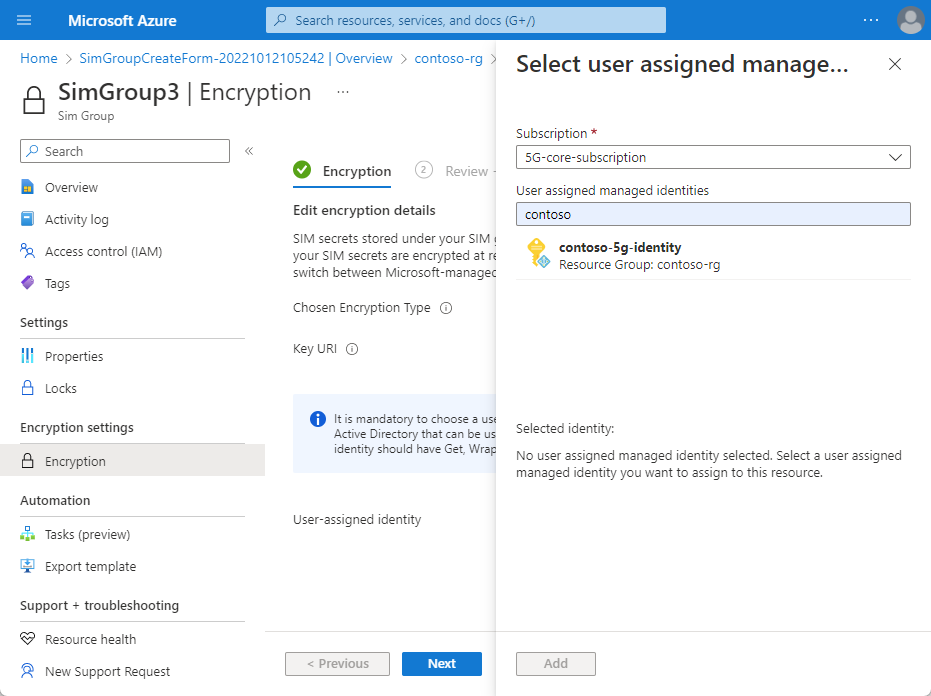SIM gruplarını yönetme - Azure portalı
SIM grupları , daha kolay yönetim için SIM'leri kategorilere ayırmanıza olanak sağlar. Her SIM'in bir SIM grubunun üyesi olması gerekir, ancak birden fazla SIM grubunun üyesi olamaz. Yalnızca az sayıda SIM'iniz varsa, bunların tümünü aynı SIM grubuna eklemek isteyebilirsiniz. Alternatif olarak, SIM'lerinizi sıralamak için birden çok SIM grubu oluşturabilirsiniz. Örneğin, SIM'lerinizi amaçlarına göre (kameralar veya cep telefonları gibi belirli UE türleri tarafından kullanılan SIM'ler gibi) veya yerinde konumlarına göre kategorilere ayırabilirsiniz. Bu nasıl yapılır kılavuzunda, Azure portalını kullanarak SIM grupları oluşturmayı, silmeyi ve görüntülemeyi öğreneceksiniz.
Önkoşullar
- Özel mobil ağ dağıtmak için önkoşul görevlerini tamamlama bölümünde tanımladığınız etkin aboneliğe erişimi olan bir hesabı kullanarak Azure portalında oturum açabildiğinizi doğrulayın. Bu hesabın abonelik kapsamında yerleşik Katkıda Bulunan rolüne sahip olması gerekir.
- Özel mobil ağınıza karşılık gelen Mobil Ağ kaynağının adını belirleyin.
Mevcut SIM gruplarını görüntüleme
Mevcut SIM gruplarınızı Azure portalında görüntüleyebilirsiniz.
Azure Portal oturum açın.
SIM grubu eklemek istediğiniz özel mobil ağı temsil eden Mobil Ağ kaynağını arayın ve seçin.
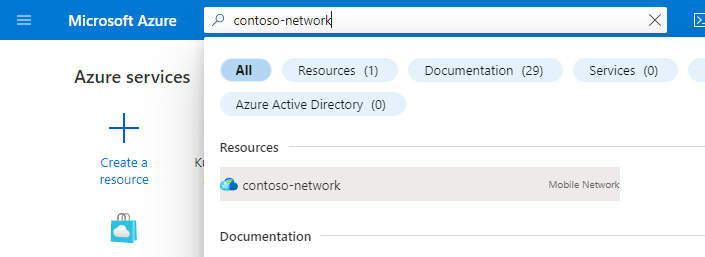
Mevcut SIM gruplarının listesini görmek için Kaynak menüsünde SIM grupları'nı seçin.
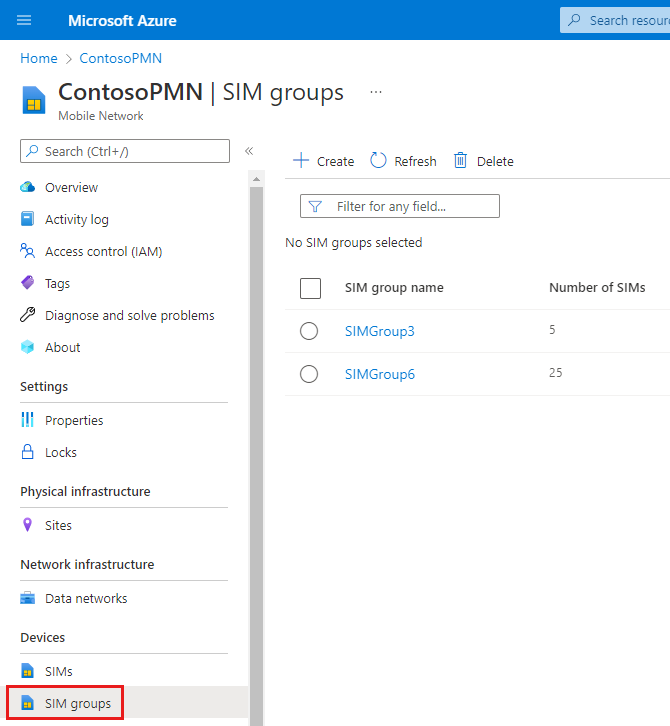
SIM grubu oluşturma
Azure portalında yeni SIM grupları oluşturabilirsiniz. SIM grubu oluşturmanın bir parçası olarak, yeni SIM grubunuza eklemek için yeni SIM'ler sağlama seçeneği sağlanır. Yeni SIM'ler sağlamak istiyorsanız başlamadan önce SIM ve SIM Grubu değerlerini toplamanız gerekir.
Yeni bir SIM grubu oluşturmak için:
Mevcut SIM gruplarını görüntüleme bölümünde açıklandığı gibi özel mobil ağınızdaki SIM gruplarının listesine gidin.
Oluştur seçeneğini belirleyin.
Temel yapılandırma sekmesinde aşağıdakileri yapın.
SIM grubu adı alanına yeni SIM grubu için bir ad girin.
Bölge alanında, özel mobil ağı dağıtılan bölgeyi seçin.
Mobil ağ açılan menüsünden özel mobil ağınızı seçin.
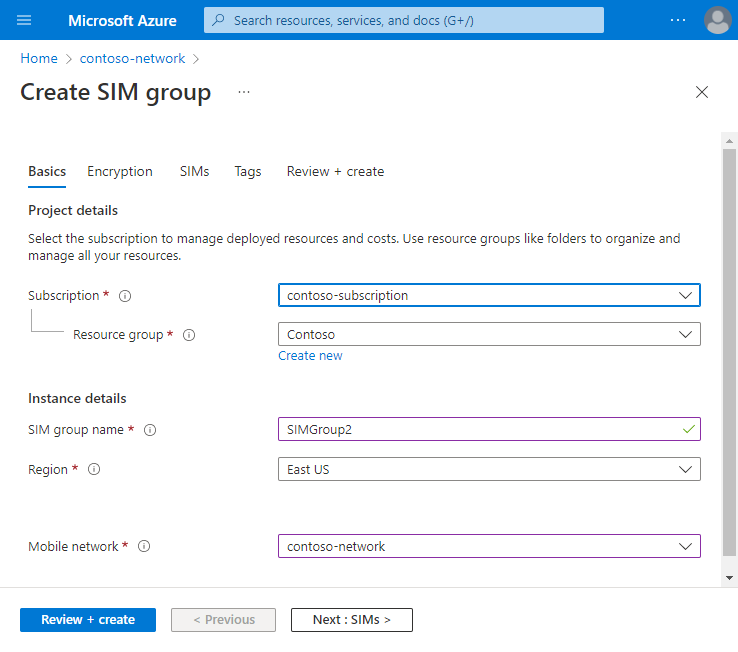
İleri: Şifreleme'yi seçin.
Şifreleme yapılandırması sekmesinde, Şifreleme Türü'nin yanındaki seçtiğiniz şifreleme türünü seçin. Varsayılan olarak, Microsoft tarafından yönetilen anahtarlar (MMK) seçilir. Oluşturulduktan sonra SIM grubunun şifreleme türünü değiştiremezsiniz.
- Microsoft tarafından yönetilen anahtarları (MMK) seçili bırakırsanız, bu sekmeye başka yapılandırma bilgisi girmeniz gerekmez.
- Müşteri tarafından yönetilen Anahtarlar 'ı (CMK) seçerseniz, yeni bir alan kümesi görüntülenir. SIM ve SIM Grubu değerlerini toplama bölümünde oluşturulan veya toplanan Anahtar URI'sini ve Kullanıcı tarafından atanan kimliği sağlamanız gerekir. Bu değerler SIM grubu oluşturulduktan sonra gerektiği gibi güncelleştirilebilir.
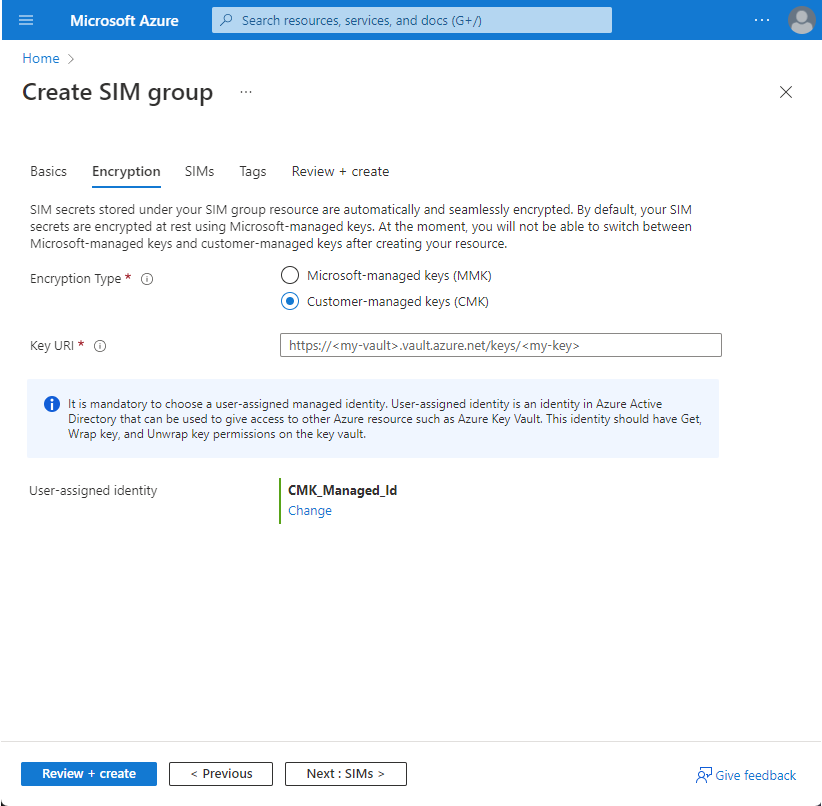
İleri: SIM'ler'i seçin.
SIM'ler yapılandırma sekmesinde, SIM bilgilerini nasıl girmenizi istersiniz? seçeneğinin yanındaki uygun seçeneği belirleyerek seçtiğiniz giriş yöntemini seçin. Ardından, SIM'leriniz için topladığınız bilgileri giriş yapabilirsiniz.
- Bu noktada herhangi bir SIM sağlamak istemediğinize karar verdiyseniz, daha sonra SIM ekle'yi seçin.
- El ile ekle'yi seçerseniz SIM profili yapılandırmalarını girin altında yeni bir SIM Ekle düğmesi görüntülenir. Seçin, sağlamak istediğiniz ilk SIM için alanları doğru ayarlarla doldurun ve SIM ekle'yi seçin. Sağlamak istediğiniz her ek SIM için bu işlemi yineleyin.
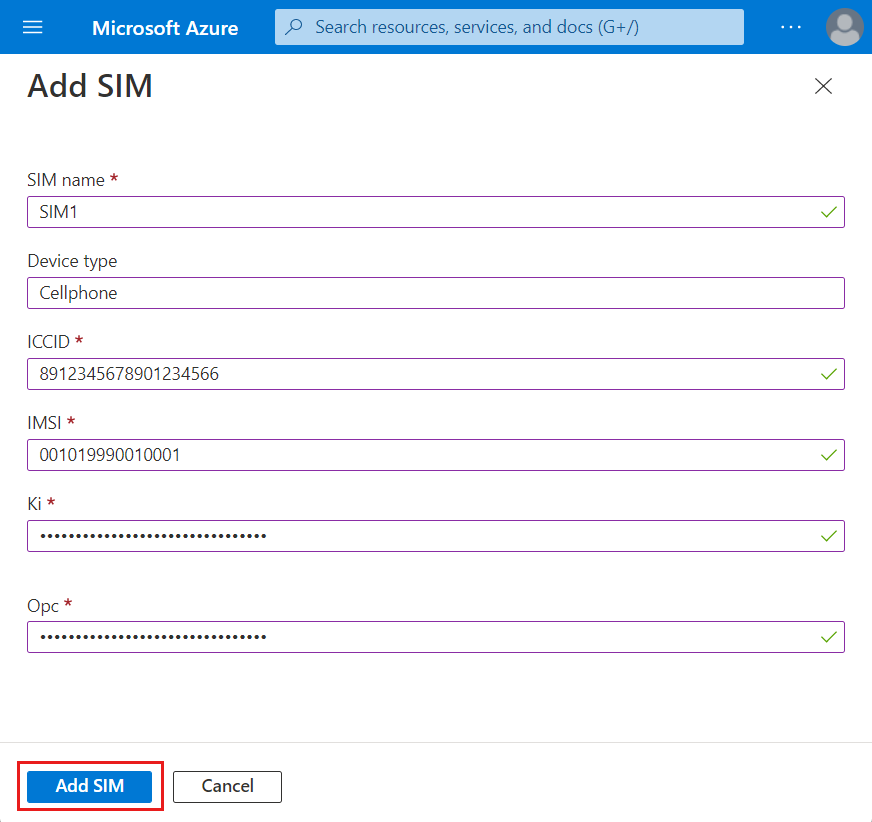
JSON dosyasını karşıya yükle'yi seçerseniz SIM profili yapılandırmalarını karşıya yükle alanı görüntülenir. Seçtiğiniz JSON dosyasını karşıya yüklemek için bu alanı kullanın.
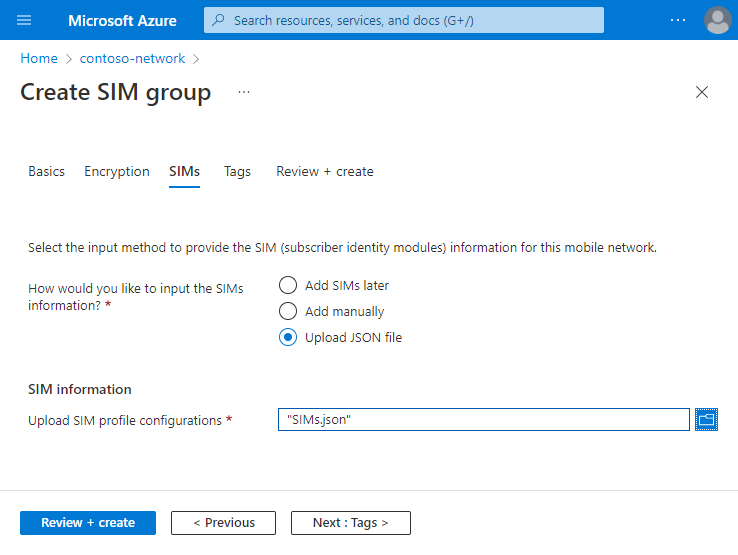
Gözden geçir ve oluştur’u seçin.
Azure artık girdiğiniz yapılandırma değerlerini doğrulayacaktır. Değerlerinizin doğrulamadan geçtiğini belirten bir ileti görmeniz gerekir.
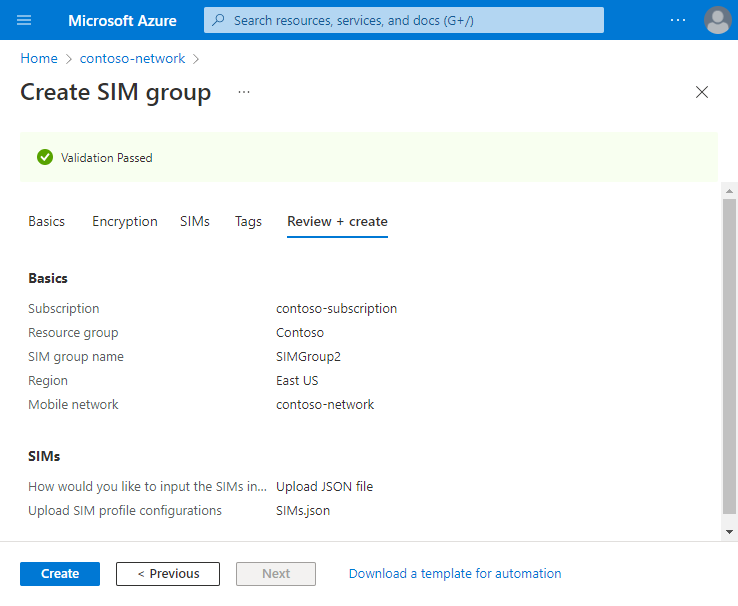
Doğrulama başarısız olursa bir hata iletisi görürsünüz ve geçersiz yapılandırmayı içeren Yapılandırma sekmeleri kırmızı noktalarla işaretlenir. Bayrak eklenmiş sekmeleri seçin ve Gözden Geçir + oluştur sekmesine dönmeden önce geçersiz yapılandırmayı düzeltmek için hata iletilerini kullanın.
Yapılandırmanız doğrulandıktan sonra Oluştur'u seçerek SIM grubunu oluşturabilirsiniz. SIM grubu oluşturulduğunda Azure portalı aşağıdaki onay ekranını görüntüler.
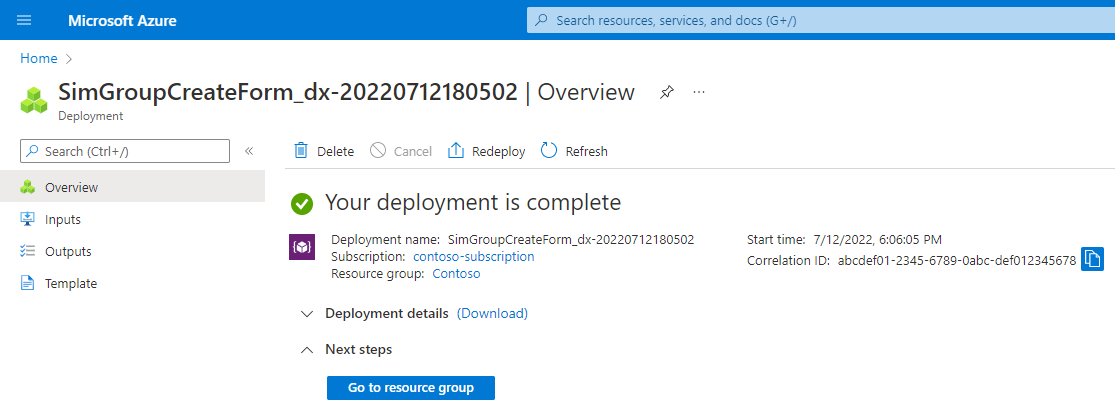
Kaynak grubuna git'e tıklayın ve kaynak listesinden yeni SIM grubunuzu seçin. Size yeni SIM grubunuz ve sağladığınız TÜM SIM'ler gösterilir.
Bu noktada, SIM'lerinizin atanmış bir SIM ilkesi yoktur ve bu nedenle hizmete alınmaz. SIM'leri kullanmaya başlamak istiyorsanız, onlara bir SIM ilkesi atayın. Paket çekirdek örnekleriniz için statik IP adresi ayırmayı yapılandırdıysanız, sağladığınız SIM'lere statik IP adresleri de atamak isteyebilirsiniz.
SIM grubunu değiştirme
SIM grubunuz için CMK şifrelemesi yapılandırdıysanız Azure portalı aracılığıyla anahtar URI'sini ve kullanıcı tarafından atanan kimliği değiştirebilirsiniz.
Mevcut SIM gruplarını görüntüleme bölümünde açıklandığı gibi özel mobil ağınızdaki SIM gruplarının listesine gidin.
Değiştirmek istediğiniz SIM grubunu seçin.
Şifreleme dikey penceresini seçin.
Anahtar URI'sini değiştirmek istiyorsanız, SIM ve SIM grubu değerlerini toplama bölümünde topladığınız değerleri kullanarak Anahtar URI'sine yeni değeri girin.
Kullanıcı tarafından atanan kimliği değiştirmek istiyorsanız, geçerli Kullanıcı tarafından atanan kimlik köprüsüne tıklayın. Bu, yeni kimliği seçmek için yeni bir pencere genişletir. SIM ve SIM grubu değerlerini toplama bölümünde oluşturulan kimliği seçin ve Ekle'yi seçin.
İleri’yi seçin.
Değişikliklerinizi gözden geçirin. Doğruysa Oluştur'u seçin.
SIM grubunu silme
SIM gruplarını Azure portalından silebilirsiniz.
- Mevcut SIM gruplarını görüntüleme bölümünde açıklandığı gibi özel mobil ağınızdaki SIM gruplarının listesine gidin.
- SIM grubundaki SIM'lerin artık gerekli olmadığından emin olun. SIM grubunu sildiğinizde, içerdiği tüm SIM'ler silinir.
- Silmek istediğiniz SIM grubunun yanındaki onay kutusunu seçin.
- Komut çubuğunda Sil'i seçin.
- Görüntülenen açılır pencerede Sil'i seçerek SIM grubunu silmek istediğinizi onaylayın.
Sonraki adımlar
SIM gruplarınızdaki SIM'leri yönetme hakkında daha fazla bilgi edinin.